
วิธีการรวมเอกสารคำสองคำขึ้นไปในที่เดียว: คำแนะนำ
คำแนะนำในการรวมเอกสารคำสองคำขึ้นไปในหนึ่งเอกสาร
การนำทาง
Microsoft Word จนถึงปัจจุบันถือว่าเป็นบรรณาธิการที่ใช้กันมากที่สุดและดำเนินการบนโลกทั้งหมด มันใช้นักเรียนมัธยมและนักเรียนในการเขียนรายงานและประกาศนียบัตรงานนักข่าวสำหรับการเขียนบทความพนักงานขององค์กรทางวิทยาศาสตร์และผู้เขียนคำโฆษณาทั่วไป คนเหล่านี้ทั้งหมดเป็นครั้งคราวมีความจำเป็นในการรวมเอกสารหลายฉบับ คำ. เป็นหนึ่งเดียว โดยเฉพาะอย่างยิ่งความต้องการดังกล่าวเกิดขึ้นเมื่อไฟล์มีข้อมูลจำนวนมากหรือเมื่อจำเป็นต้องรวมผลงานของบุคคลต่าง ๆ ในหัวข้อเดียวกันในเอกสารทั่วไปเดียว
ในบทความของเราคุณจะพบคำแนะนำโดยละเอียดสำหรับการรวมเอกสารสองฉบับขึ้นไป คำ. เป็นหนึ่งเดียว
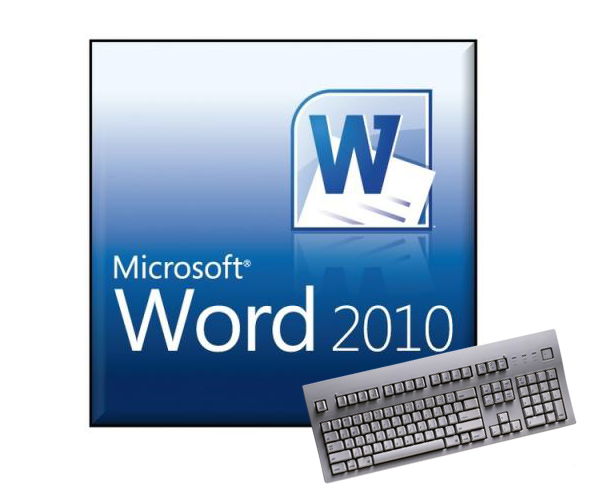
Image 1. เป็นไปได้และวิธีการรวมรวมสองไฟล์หรือไฟล์จำนวนมากเอกสารคำ | คำในที่เดียว?
วิธีการรวมเอกสารคำสองคำขึ้นไปในที่เดียว: คำแนะนำ
มีหลายวิธีในการรวมเอกสารคำศัพท์หลายคำเป็นหนึ่งเดียว แต่ละวิธีเหล่านี้มีทั้งข้อดีและข้อเสีย หากคุณทำงานกับไฟล์จำนวนน้อยที่มีข้อความของปริมาตรเล็ก ๆ คุณจะใช้วิธีการคัดลอกข้อความปกติและใส่เข้าไปในสถานที่ที่ต้องการของเอกสารอื่น อย่างไรก็ตามหากคุณมีไฟล์จำนวนมากในงานของคุณหรือเปรียบเทียบสองเอกสารในหัวข้อเดียวกันและต้องการดูความแตกต่างของพวกเขาจากนั้นในกรณีดังกล่าวจะต้องใช้ฟังก์ชั่นแก้ไขข้อความพิเศษ Microsoft Word. แต่สิ่งแรกก่อน
วิธีการ 1. การคัดลอกและแทรกข้อความจากเอกสารหนึ่งไปยังอีกเอกสารหนึ่ง
บางทีวิธีที่พบมากที่สุดและเป็นที่รู้จักกันดีในการรวมเอกสารสองฉบับ คำ. หนึ่งคือการคัดลอก / แทรก สิ่งนี้เกิดขึ้นดังนี้:
ขั้นตอนที่ 1.
- เปิดเอกสารหลัก คำ. และหนึ่งในนั้นคุณต้องคัดลอกส่วนของข้อความหรือข้อความทั้งหมดทั้งหมด
- ในเอกสารรองไฮไลต์ข้อความสำหรับการคัดลอกจากนั้นคลิกที่พื้นที่ที่จัดสรรให้คลิกขวาและในเมนูที่ปรากฏขึ้นให้คลิกที่บรรทัด " สำเนา».
- นอกจากนี้คุณสามารถใช้ชุดคีย์ " Ctrl + C.».
- หากคุณต้องการคัดลอกเนื้อหาทั้งหมดของเอกสารให้ใช้การรวมคีย์ " Ctrl + A.».
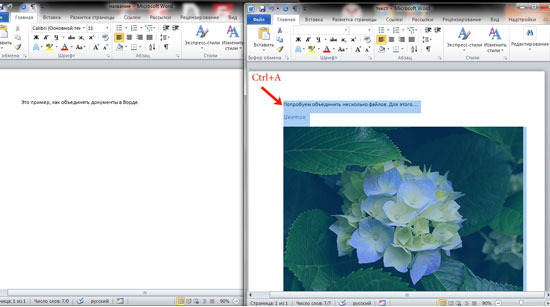
Image 2. คัดลอกข้อความจากเอกสาร
ขั้นตอนที่ 2..
- ตอนนี้สลับไปที่เอกสารหลักที่คุณต้องการเพิ่มข้อความที่เลือกก่อนหน้านี้ให้ตั้งค่าเคอร์เซอร์ไปยังตำแหน่งที่คุณต้องการคลิกที่ตำแหน่งนี้คลิกขวาและเลือกบรรทัด " แทรก».
- นอกจากนี้ยังมีการแทรกคุณสามารถใช้ชุดคีย์ " Ctrl + V».
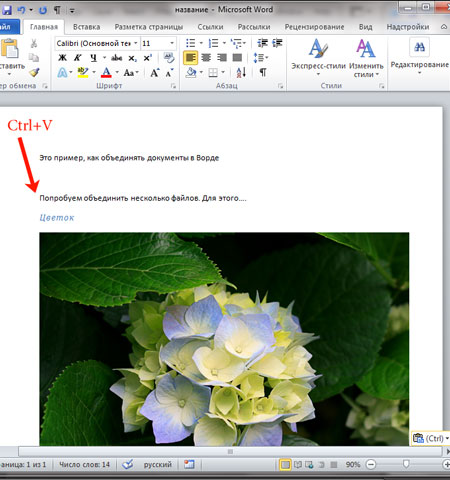
Image 3. ใส่ข้อความลงในเอกสาร
- อย่างที่คุณเห็นข้อความที่เลือกถูกแทรกเข้าไปในสถานที่ที่ต้องการพร้อมกับรูปภาพ วิธีการรวมเอกสารนี้เหมาะสำหรับผู้ที่ทำงานกับไฟล์ปริมาณขนาดเล็กจำนวนน้อยและผู้ที่ไม่จำเป็นต้องทำการแก้ไขข้อความ
วิธีที่ 2 ใช้ฟังก์ชัน Microsoft Word "แทรก"
สำคัญ: ก่อนใช้เครื่องมือ " แทรก»ตรวจสอบให้แน่ใจว่าเอกสารทั้งหมดที่คุณกำลังจะทำงานอยู่ในโฟลเดอร์เดียวกัน
หากคุณมีในการกำจัดของคุณ 100 หรือ 200 เอกสาร คำ.คุณต้องผสานเข้ากับวิธีการคัดลอกข้อความคุณใช้เวลาจำนวนมาก มันง่ายกว่าที่จะหันไปใช้เครื่องมือแก้ไขข้อความที่มีประโยชน์เช่น " แทรก" มันทำงานได้ดังนี้:
ขั้นตอนที่ 1.
- เปิดเอกสารหลัก คำ. และวางเคอร์เซอร์ไปยังสถานที่ที่มีการเพิ่มข้อความจากเอกสารอื่น ๆ
- ที่ด้านบนของหน้าต่างตัวแก้ไขปรับใช้ " แทรก"และคลิกที่ผู้อาวุโสขนาดเล็กถัดจากปุ่ม" " วัตถุ».
- ในรายการที่ปรากฏขึ้นคุณต้องเลือกบรรทัด " ข้อความจากไฟล์».
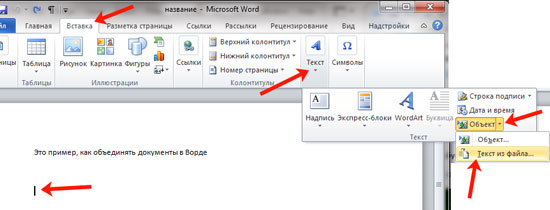
Image 4. ใส่ข้อความจากไฟล์ไปยังเอกสาร Word
ขั้นตอนที่ 2..
- คุณมีหน้าต่างตัวนำ เปิดโฟลเดอร์ด้วยเอกสารการทำงาน คำ.เลือกหนึ่งในนั้นหรือหลายแล้วคลิกที่ " แทรก».
- หากคุณต้องการเลือกหลายรายการพร้อมกันให้เลือกหนึ่งในนั้นจากนั้นยึด " เปลี่ยน."และคลิกที่ไฟล์ล่าสุด ดังนั้นเอกสารทั้งหมดจะจัดสรร
- หากคุณต้องการเลือกเอกสารในลำดับที่วุ่นวายแทนที่จะเป็นกุญแจ " เปลี่ยน."ใช้กุญแจหนีบ" ctrl"และสลับการคลิกที่ไฟล์ที่จำเป็น
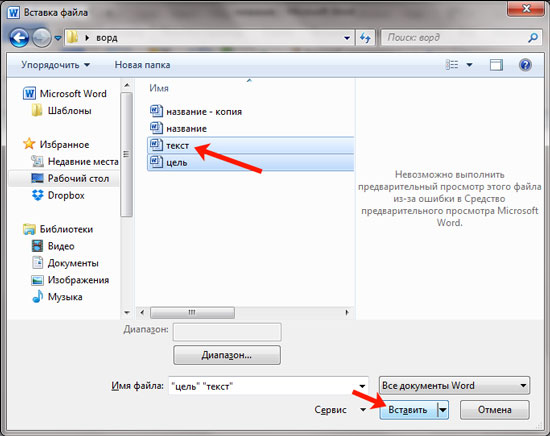
Image 5. เลือกไฟล์เพื่อแทรกลงในเอกสาร Word
ขั้นตอนที่ 3.
- ข้อความจากไฟล์ที่เลือกจะถูกเพิ่มลงในเอกสารหลัก คำ.. โปรดทราบว่าข้อความจะถูกแทรกลงในเอกสารหลักตามลำดับที่คุณไฮไลต์ไฟล์ในตัวนำ
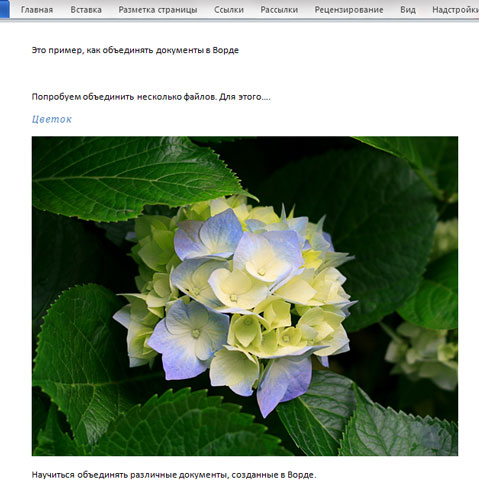
Image 6. ผลลัพธ์ของการแทรกข้อความจากไฟล์ไปยังเอกสาร Word
- เพื่อความสะดวกเราขอแนะนำให้มีหมายเลขไฟล์ตามลำดับก่อนเริ่มการรวมกัน
วิธีการที่ 3 ได้รวมเอกสารคำเดียวกันสองเวอร์ชันที่แตกต่างกัน
วิธีนี้จะเหมาะกับผู้ที่มีข้อความเดียวกันสองรุ่นและผู้ที่ต้องการระบุความแตกต่างของพวกเขาทำการปรับเปลี่ยนที่เหมาะสมและในที่สุดก็รวมเข้าด้วยกัน ในการทำเช่นนี้ใช้เครื่องมือ " วิจารณ์"และมันทำงานดังนี้:
ขั้นตอนที่ 1.
- สร้างเอกสารใหม่ คำ.ที่ด้านบนของหน้าต่างตัวแก้ไขข้อความหลักค้นพบแท็บ " วิจารณ์"คลิกปุ่ม" เปรียบเทียบ "และในรายการที่ปรากฏขึ้นให้เลือกบรรทัด" รวมกัน».
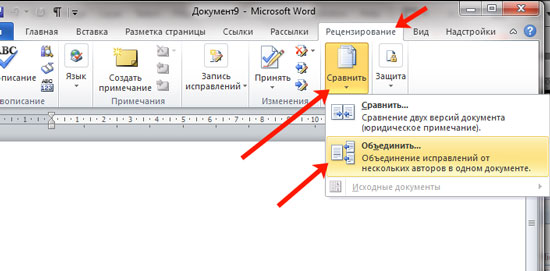
Image 7. การเปลี่ยนเป็น "เครื่องมือทบทวน"
ขั้นตอนที่ 2..
- ในหน้าต่างเปิดให้คลิกที่ปุ่ม " มากกว่า"และติดตั้งเครื่องหมายตรงข้ามพารามิเตอร์เหล่านั้นที่โปรแกรมจะต้องค้นหาความแตกต่างระหว่างเอกสารสองเอกสาร
- ในคอลัมน์ " เอกสารต้นฉบับ»คลิกที่ไอคอนเป็นโฟลเดอร์ในหน้าต่าง Explorer เลือกรุ่นหลักของเอกสารและคลิกที่ " เปิด».
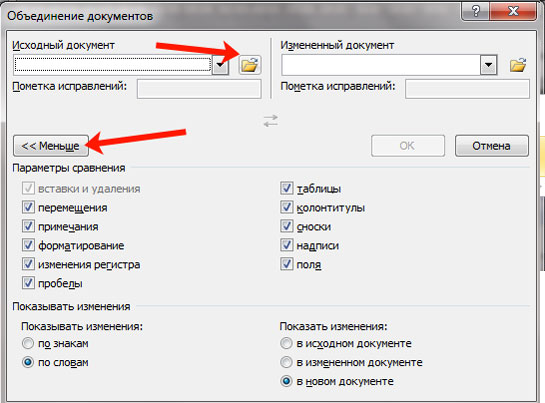
Image 8. การตั้งค่าพารามิเตอร์และดาวน์โหลดเอกสารต้นฉบับ
ขั้นตอนที่ 3.
- ต่อไปคุณต้องการในคอลัมน์ " เปลี่ยนเอกสาร»คลิกที่ไอคอนเป็นโฟลเดอร์และเลือกเอกสารสำหรับการเปรียบเทียบในหน้าต่าง Explorer
- เมื่อเลือกเอกสารทั้งสองให้คลิกที่ "ปุ่ม" ตกลง».
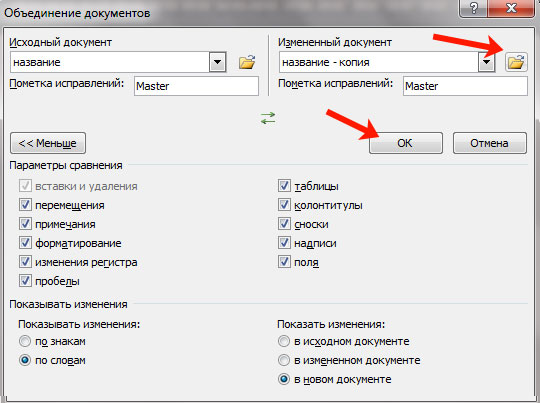
Image 9. ดาวน์โหลดเอกสารที่เปลี่ยนแปลง
ขั้นตอนที่ 4.
- คุณจะมีหน้าต่างสามส่วน ในคอลัมน์ด้านซ้ายเรียกว่า " สรุป"การเปลี่ยนแปลงทั้งหมดจะปรากฏขึ้นเพื่อให้คุณมีส่วนร่วมในเอกสาร
- ในคอลัมน์กลางที่มีชื่อ " เอกสารร่วม»ข้อความของเอกสารรวมที่มีความแตกต่างที่เน้นการเน้นจะปรากฏขึ้น
- คอลัมน์ที่ถูกต้องคือเวอร์ชันดั้งเดิมของแหล่งที่มาและเอกสารที่แก้ไข
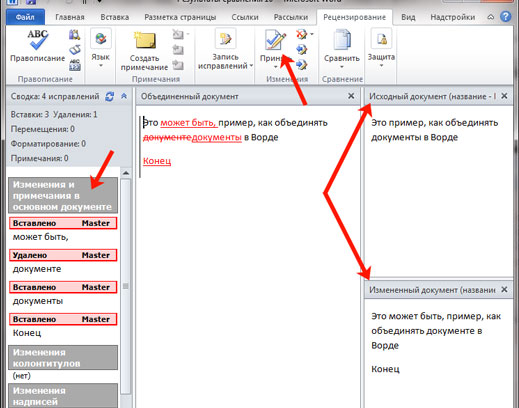
Image 10 ภาพรวมของเวิร์กสเปซสำหรับการรวมเอกสาร
ขั้นตอนที่ 5.
- หากคุณเน้นถึงความแตกต่างครั้งแรกปุ่มจะปรากฏขึ้นที่ด้านบนของแถบเครื่องมือ ที่จะยอมรับเมื่อคลิกที่เอกสารร่วมจะถูกปรับจากเอกสารที่เปลี่ยนแปลงและความแตกต่างต่อไปนี้จะถูกเน้นโดยอัตโนมัติ
- หากต้องการเบี่ยงเบนการเปลี่ยนแปลงคุณต้องคลิกที่ปุ่มด้วยครอสสีแดงซึ่งตั้งอยู่ทางด้านขวาของปุ่ม " ที่จะยอมรับ».
- ดังนั้นคุณสามารถรวมสองเอกสารหนึ่งฉบับที่แตกต่างกันในที่เดียวทำให้การเปลี่ยนแปลงที่จำเป็นในกรณีของคดี
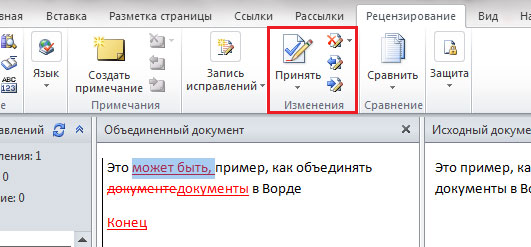
Image 11. กระบวนการรวมเอกสารสองเอกสารเข้ากับหนึ่งเอกสาร
การสรุปควรกล่าวว่าวิธีการทั้งหมดที่อธิบายไว้ข้างต้นเหมาะสำหรับทุกรุ่นของโปรแกรมแก้ไขข้อความ Microsoft Word (2003, 2007, 2010, 2013, 2016. อินเทอร์เฟซในรุ่นต่าง ๆ แตกต่างกันเล็กน้อย แต่กระบวนการทั้งหมดจะดำเนินการผ่านแท็บ " แทรก"และ" วิจารณ์».
